
Índice:
- Autor John Day [email protected].
- Public 2024-01-30 11:39.
- Última modificação 2025-01-23 15:03.

Vou mostrar a você como reduzir facilmente as fotos, alterando sua resolução e taxa de compressão. Estaremos usando o software livre Irfanview e uma foto que tirei para instruir com uma Nikon D90. Você deve diminuir as fotos se quiser que os gráficos do site carreguem mais rápido ou se quiser enviar uma foto por e-mail para alguém que seja muito grande para a caixa de entrada ou que esteja bloqueada por causa de seu tamanho. Eu estarei mostrando a você como fazer isso e mostrarei exemplos da vida real que fiz para que você possa comparar a qualidade visual por si mesmo. Eu uso esse processo com todas as fotos em meus Instructables. Os únicos que não otimizei totalmente foram os três arquivos DSC_0388_COMPx-j.webp
Etapa 1: Obtendo o programa

Precisaremos do seguinte programa gratuito para alterar o tamanho e o formato de uma imagem.
Você precisará baixar o programa IRFANVIEW "IrfanView é um visualizador gráfico FREEWARE (para uso não comercial) muito rápido, pequeno, compacto e inovador para Windows 9x, ME, NT, 2000, XP, 2003, 2008, Vista, Windows 7 " Depois de instalá-lo, seguindo as instruções, você está pronto para começar a "encolher" as imagens. NOTA: Não sou de forma alguma afiliado ao Irfanview. Eu não ganho nenhuma comissão, retribuição, reconhecimento ou qualquer outra compensação de Irfanview por isso instrutível. Trabalho com Irfanview há anos e adoro o programa por suas características, tamanho pequeno e simplicidade.
Etapa 2: recortar a imagem



Uma das primeiras coisas que você deve fazer para diminuir o tamanho da imagem é eliminar as partes indesejadas da imagem. Isso é chamado de corte.
A maneira de fazer isso no Irfanview é clicar em algum lugar da imagem e arrastar um retângulo ao redor da parte que deseja manter. O retângulo pode ser ajustado depois de desenhado, então não se preocupe muito para ser exato. No menu superior, clique em EDITAR e, em seguida, em SELEÇÃO DE RECORTES ou apenas pressione CTRL + Y. Agora você deve ver apenas a peça que deseja manter.
Etapa 3: redimensionar a imagem


Inicie o Irfanview e carregue o arquivo que deseja "redimensionar". Em seguida, clique em IMAGEM e em REDIMENSIONAR / RESAMPLE. Agora você pode brincar com as configurações de resolução até encontrar aquelas que combinam com você. Acho que a configuração de 1024 x 768 é uma boa escolha geral para a maioria das coisas, mas brinque e decida por si mesmo.
Etapa 4: A taxa de compressão


Depois de cortar a imagem e alterar a resolução, a última coisa que você precisa fazer é salvá-la com a taxa de compressão correta. Para fazer isso, escolha ARQUIVO e SALVAR COMO. Certifique-se de que o tipo de arquivo seja JPEG e ajuste o controle deslizante no canto superior esquerdo para alterar a compactação. A configuração de 90 é, na verdade, apenas 10% de compressão, o que é muito pouco. Descobri que uma configuração 70/75 oferece boa qualidade visual e um tamanho de arquivo pequeno o suficiente para carregamento rápido ou envio por e-mail.
Etapa 5: Resultados do teste




O arquivo original obtido pela Nikon D90 começou como um arquivo JPEG de 1,7 MB. Depois de cortá-lo e escolher minha resolução preferida de 1024x768, agora tenho que escolher a taxa de compressão.
O arquivo DSC_0388_COMP1-j.webp
Recomendado:
Howto: Instalando Raspberry PI 4 Headless (VNC) com Rpi-imager e imagens: 7 etapas (com imagens)

Howto: Instalando Raspberry PI 4 Headless (VNC) com Rpi-imager e imagens: Eu pretendo usar este Rapsberry PI em um monte de projetos divertidos em meu blog. Sinta-se à vontade para dar uma olhada. Eu queria voltar a usar meu Raspberry PI, mas não tinha um teclado ou mouse no meu novo local. Já fazia um tempo desde que configurei um Raspberry
Rastreador solar DIY Arduino (para reduzir o aquecimento global): 3 etapas

DIY Arduino Solar Tracker (para reduzir o aquecimento global): Olá a todos, neste tutorial irei mostrar a vocês como fazer um rastreador solar usando o microcontrolador Arduino. No mundo de hoje, sofremos de uma série de questões preocupantes. Um deles é a mudança climática e o aquecimento global. A necessidade de
Como desmontar um computador com etapas e imagens fáceis: 13 etapas (com imagens)

Como desmontar um computador com etapas e imagens fáceis: Esta é uma instrução sobre como desmontar um PC. A maioria dos componentes básicos é modular e facilmente removível. No entanto, é importante que você seja organizado sobre isso. Isso ajudará a evitar que você perca peças e também a fazer a remontagem e
Reduzir, recuperar, reciclar: 6 etapas

Reduzir, Recuperar, Reciclar: Eventos sociais produzem grandes quantidades de resíduos, de latas de alumínio a copos plásticos, que podem ser reciclados. Anteriormente, não havia programas em vigor para incentivar essa reciclagem, então os alunos os jogavam fora e causavam efeitos negativos no en
DC para DC Buck Converter DIY -- Como reduzir facilmente a tensão DC: 3 etapas
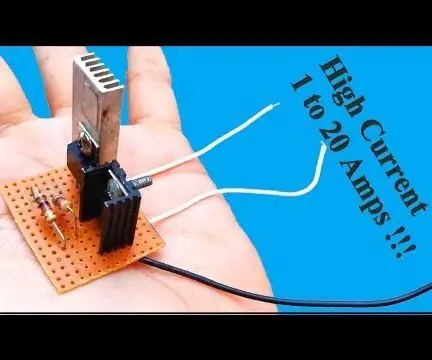
DC para DC Buck Converter DIY || Como reduzir a tensão CC facilmente: Um conversor buck (conversor redutor) é um conversor de energia CC para CC que reduz a tensão (enquanto aumenta a corrente) de sua entrada (alimentação) para sua saída (carga). É uma classe de fonte de alimentação comutada (SMPS) que normalmente contém pelo menos
